

By Adela D. Louie, Son Güncelleme: 6/12/2023
Yeni bir iPhone satın almak ve önceki Android cihazınızdan sahip olduğunuz tüm verileri mümkün olan en kısa sürede aktarmak gerçekten çok heyecan verici. Ancak süreç içerisinde iOS'a geç, hazırlıkta takılı kaldı gerçekten işleri biraz daha yavaş hareket ettiriyor. Peki, ne yapmalısın? iOS verilerinizin taşınmasıyla ilgili olası sorunlardan kurtulmak veya yedekleme verilerini iPhone'a aktarma ama hazırlanmaya takılıp kalırsanız, yapabileceğiniz şeyleri anlamanıza yardımcı olacağız.
Dosyalarınızı bir cihazdan diğerine taşımak için çok yavaş bir süreçle uğraşmak gerçekten can sıkıcı. Zamanınızın çoğunu boşa harcadığınızı ve yapılması gereken diğer şeyleri başarmış olmanız gerektiğini hissediyorsunuz. Bu yazımızda, süreci biraz daha hızlandırabilmek için kullanabileceğiniz bazı tekniklerden bahsedeceğiz.
Bölüm 1: “Hazırlanırken Takılan iOS'a Taşı” Sorununu Düzeltme Yöntemlerinden Bazıları Nelerdir?Bölüm #2: Android Telefonunuzdan iPhone'unuza Veri Aktarma Yöntemleri Nelerdir?Bölüm 3: Android Cihazınızdan iPhone'unuza Dosya Aktarmanın En İyi YoluBölüm 4: Her Şeyi Özetlemek
Dosyalarınızı Android cihazınızdan yeni satın aldığınız iPhone'unuza taşıma sürecini hızlandırmaya çalışırken zamanınızı boşa harcadığınızı hayal edin, ancak bazı şeyler yolunuza çıkmıyor. “iOS'a geç, hazırlıkta takılı kaldı” sorun, sizi rahatsız hissettirecek kadar uzun süre bekletmektir. Peki, ne yapman gerekiyor? Sorunun hala çözülebilir olup olmadığını görmek için lütfen tek tek deneyebileceğiniz yöntemler listesine bakın.
Yapmayı deneyebileceğiniz temel düzeltmelerden biri, cihazınızın uçak modunu açmaktır. Aslında bunu senin üzerinde yapman tavsiye edilir. Android ama aynısını iPhone'unuzda yapmanız da yardımcı olacaktır. İki cihazınızın bağlantısını yeniden başlatmak “iOS'a geç, hazırlıkta takılı kaldı" sorun. Dosyalarınızı aktarma işlemi tamamlandıktan sonra bağlantıyı her zaman geri getirebilirsiniz. Bu yöntem etkili değilse, devam ederken sunacağımız listede deneyebileceğiniz başka düzeltmeler de var.
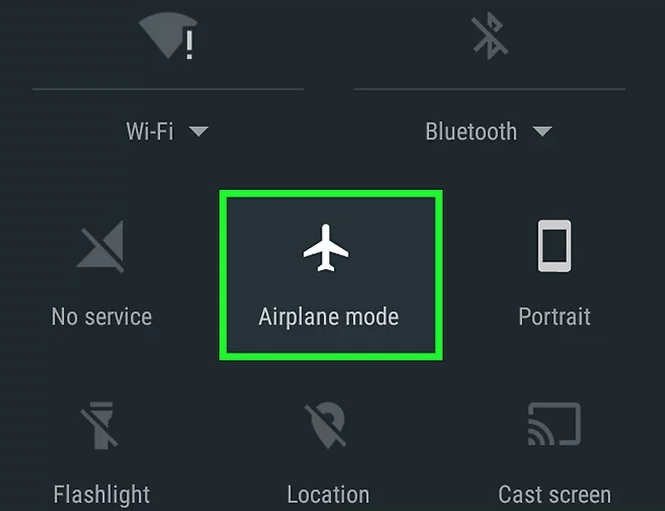
Deneyebileceğiniz ikinci yöntem, bağlantınızın her zaman sabit kalmasına izin vermektir, kapatmayın. Bir Wi-Fi bağlantısının kaybı da “iOS'a geç, hazırlıkta takılı kaldı" konu.
İnsanların normalde yapacağı temel şeylerden biri, cihazlarını yeniden başlatmaktır. Bu temel düzeltmeyi de deneyebilirsiniz. Cihazınızı yeniden başlatarak “iOS'a geç, hazırlıkta takılı kaldı” sorunu çözülebilir mi? Ayrıca, Android cihazınızdan cihazınıza veri aktarımını da engelleyebilecek cihazlarınızdaki hatalardan veya önbelleğe alınmış herhangi bir hatadan kurtulmanıza yardımcı olabilir. iPhone. Ayrıca, Android cihazınızı ve iPhone'unuzu yeniden başlatmak kolaydır, aşağıda verdiğimiz adımlara başvurmanız yeterlidir.
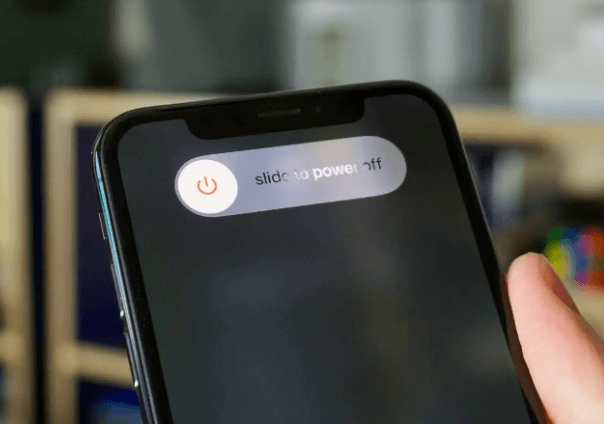
Ayrıca arka planda çalışan tüm uygulamaların kapalı olduğundan emin olmayı deneyebilirsiniz. Bu aynı zamanda “iOS'a geç, hazırlıkta takılı kaldı” sorunu dosyaların aktarımı devam ederken.
Makalenin ikinci kısmı için, artık “iOS'a geç, hazırlıkta takılı kaldı” sorunu, android cihazınızdan yeni iPhone'unuza nasıl veri aktaracağınıza dair bazı yöntemlerden bahsedeceğiz.
Android cihazınızdan iPhone'unuza veya sahip olduğunuz diğer cihazlara dosya aktarmanın en kolay yollarından biri Google Drive'ı kullanmaktır. Şimdi bunu nasıl yapabileceğinize dair adımlara bir göz atalım.
Aktarmak istediğiniz dosyaların yüklenmesi tamamlandıktan sonra, iPhone'unuzun Google Drive'ında aynı Google hesabına giriş yapmanız gerekir. Bunu yaparak, daha önce Android cihazınızın Google Drive'ına aktardığınız dosyaları görebilirsiniz.
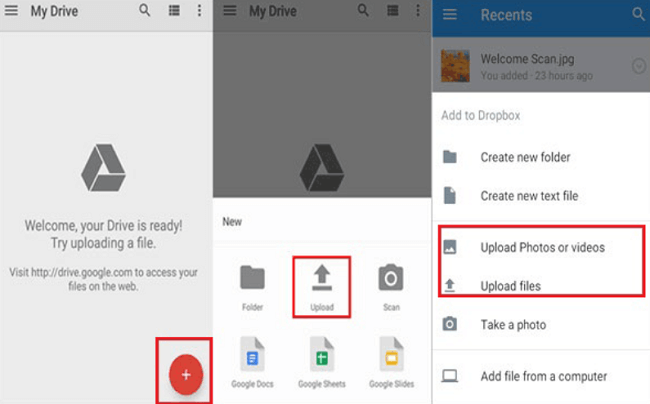
Dosyalarınızı Android cihazınızdan iPhone'unuza aktarmak için kullanabileceğiniz bir diğer araç ise Dropbox kullanımıdır. Resimlerinizi, videolarınızı, belgelerinizi ve daha fazlasını bir cihazdan diğerine aktarmak istemeniz durumunda da harika bir seçenektir. Dropbox kullanarak dosyalarınızı aktarabilmek için ne yapmanız gerektiğini kontrol edin.
![]()
Makalenin son kısmı için, sizinle bir araç olarak adlandırılan bir araç paylaşacağız. FoneDog Telefon Transferi. Bu aracın, insanların bir dosyayı bir Android cihazından bir iPhone'a kolayca aktarmasına yardımcı olduğu bilinmektedir. Yani, eğer “iOS'a geç, hazırlıkta takılı kaldı” bir sorun haline gelirse, bu araç kesinlikle size yardımcı olabilir. FoneDog Telefon Transferi aracının bazı iyi özelliklerini görelim.
Telefon Transferi
Dosyaları iOS, Android ve Windows PC arasında aktarın.
Bilgisayardaki metin mesajlarını, kişileri, fotoğrafları, videoları, müziği kolayca aktarın ve yedekleyin.
En son iOS ve Android ile tam uyumlu.
Bedava indir

Şimdi, nasıl kullanabileceğinize dair adımlara bir göz atalım. en iyi dosya aktarma aracı Android cihazınızdan istediğiniz tüm verileri iPhone'unuza aktarmak için. Aşağıdaki prosedür listesine bakın.
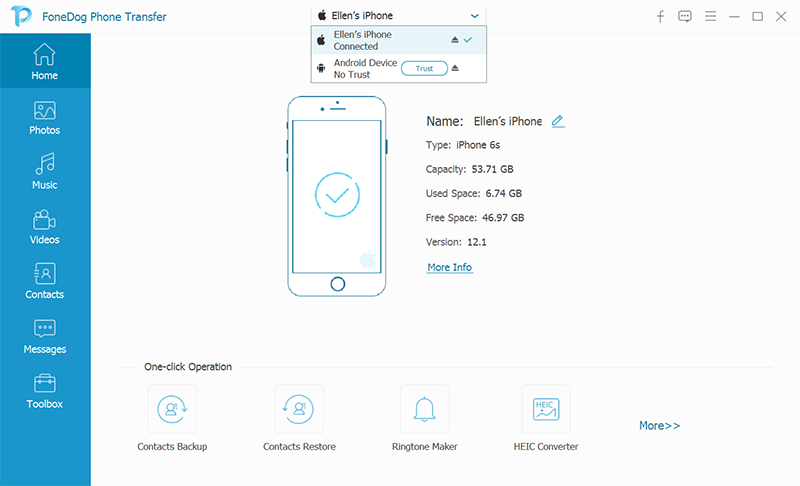
İnsanlar ayrıca okur2023 Kılavuzu: iPhone'u iPad ile Nasıl Eşitlersiniz?2023'de iCloud'u Yeni Bir iPhone'a Nasıl Aktarırım?
Umarız, sorunun nasıl çözüleceğine ilişkin adımları anlamanıza yardımcı olmuşuzdur”iOS'a geç, hazırlıkta takılı kaldı”. Ayrıca, makalenin önceki bölümlerinde sizinle paylaştığımız yöntemleri kullanarak dosya aktarımını başarılı bir şekilde gerçekleştirmenizi de bekliyoruz. Her zaman bir sürü iyi araç vardır, sadece bunları doğru kullandığınızdan emin olmalısınız.
Hinterlassen Sie einen Kommentar
Yorumlamak
Telefon Transferi
iOS, Android ve bilgisayar arasındaki diğer veriler arasında kolayca ve hızlı bilgileri, fotoğraflar, temaslar, videolar ve bilgisayar aygıtları kaybetmeden diğer veriler aktarıyor.
Ücretsiz denemePopüler makaleler
/
BİLGİLENDİRİCİLANGWEILIG
/
basitKOMPLİZİERT
Vielen Dank! Merhaba, Sie die Wahl:
Excellent
Değerlendirme: 4.8 / 5 (dayalı 95 yorumlar)